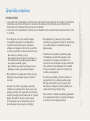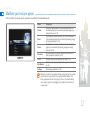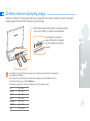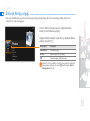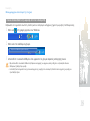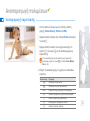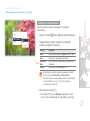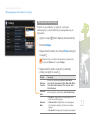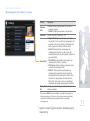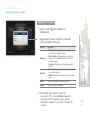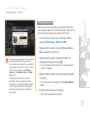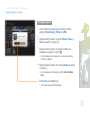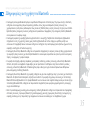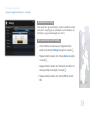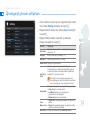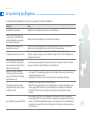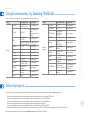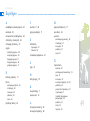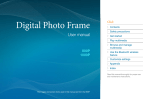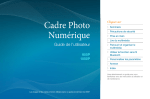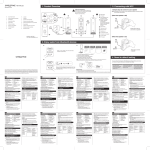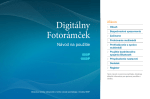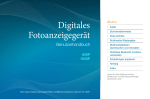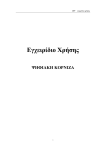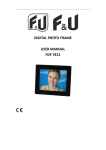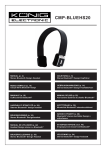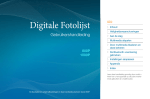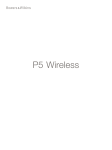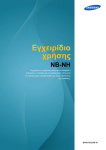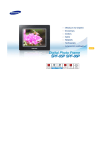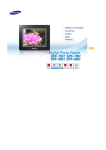Download Samsung SPF-1000P Εγχειρίδιο χρήσης
Transcript
Ψηφιακή Κορνίζα Φωτογραφιών Εγχειρίδιο χρήσης 800P 1000P Κάντε κλικ Περιεχόμενα Προφυλάξεις ασφάλειας Εκκίνηση Αναπαραγωγή πολυμέσων Αναζήτηση και διαχείριση πολυμέσων Χρήση της ασύρματης λειτουργίας Bluetooth Προσαρμογή ρυθμίσεων Παράρτημα Ευρετήριο Διαβάστε προσεκτικά αυτό το εγχειρίδιο για οδηγίες σωστής χρήσης και συντήρησης. Οι εικόνες και τα στιγμιότυπα οθόνης που χρησιμοποιούνται σε αυτό το εγχειρίδιο προέρχονται από το μοντέλο 800P. Περιεχόμενα Εικονίδια οδηγιών Πριν ξεκινήσετε, εξοικειωθείτε με τα εικονίδια που θα δείτε σε αυτό το εγχειρίδιο: Προσοχή - περιπτώσεις πρόκλησης βλάβης στη συσκευή ή σε άλλο εξοπλισμό Σημείωση - σημειώσεις, υποδείξεις χρήσης ή πρόσθετες πληροφορίες ©2010 SAMSUNG ELECTRONICS CO., LTD. • Απαγορεύεται αυστηρά η αντιγραφή ή η διανομή των περιεχομένων αυτού του εγχειριδίου χωρίς άδεια από την SAMSUNG ELECTRONICS CO., LTD • Οι προδιαγραφές προϊόντος ή τα περιεχόμενα αυτού του εγχειριδίου ενδέχεται να αλλάξουν χωρίς προηγούμενη ειδοποίηση λόγω αναβάθμισης των λειτουργιών του προϊόντος. Προφυλάξεις ασφάλειας.....................3 Εκκίνηση..............................................6 Χρήση της ασύρματης λειτουργίας Bluetooth. ..........................................32 Εύρεση άλλων συσκευών με δυνατότητα Bluetooth και σύζευξη με αυτές . ............ 32 Λήψη δεδομένων με τη χρήση της ασύρματης λειτουργίας Bluetooth .......... 33 Χρήση μενού Bluetooth . ........................ 34 Πληροφορίες για τη χρήση του Bluetooth . .............................................. 35 Περιεχόμενα συσκευασίας ....................... 6 Εξοικειωθείτε με την κορνίζα .................... 7 Ρύθμιση της κορνίζας . ........................... 10 Συνδέστε τον μετασχηματιστή και ενεργοποιήστε την κορνίζα . ................... 10 Προσαρμογή βασικών ρυθμίσεων ......... 11 Μάθετε για το κύριο μενού ..................... 12 Προβολή ημερομηνίας και ώρας ............ 13 Σύνδεση συσκευών εξωτερικής μνήμης ................................................... 14 Επιλογή θέσης μνήμης .......................... 15 Σύνδεση σε υπολογιστή ......................... 16 Μεταφορά αρχείων από υπολογιστή . ........................................... 17 Προσαρμογή ρυθμίσεων..................36 Αναπαραγωγή πολυμέσων..............19 Παράρτημα.........................................42 Αναπαραγωγή παρουσίασης ................. 19 Αναπαραγωγή βίντεο ............................. 24 Αναπαραγωγή μουσικής ........................ 26 Αναζήτηση και διαχείριση πολυμέσων........................................28 Αναζήτηση αρχείων ............................... 28 Διαχείριση αρχείων ................................ 29 Ρύθμιση εφέ παρουσίασης .................... 36 Ορισμός ημερομηνίας και ώρας . ........... 36 Ορισμός και χρήση ειδοποιήσεων ......... 37 Προσαρμογή γενικών ρυθμίσεων .......... 39 Προσαρμογή ρυθμίσεων Bluetooth ....... 40 Ενημέρωση ή επαναφορά της κορνίζας .41 Χρήση ως μίνι οθόνης για υπολογιστή . . 42 Ενημέρωση υλικολογισμικού . ................ 43 Αντιμετώπιση προβλημάτων . ................ 44 Προδιαγραφές . ...................................... 46 Σωστή απόρριψη της κορνίζας .............. 47 Στοιχεία επικοινωνίας της Samsung Worldwide .............................. 48 Άδεια λογισμικού .................................... 48 Ευρετήριο . ............................................. 49 Προφυλάξεις ασφάλειας ΠΡΟΕΙΔΟΠΟΙΗΣΗ: • ΓΙΑ ΝΑ ΑΠΟΦΥΓΕΤΕ ΤΟ ΕΝΔΕΧΟΜΕΝΟ ΗΛΕΚΤΡΟΠΛΗΞΙΑΣ, ΜΗΝ ΑΝΟΙΓΕΤΕ Ή ΜΗΝ ΑΦΑΙΡΕΙΤΕ ΤΟ ΚΑΛΥΜΜΑ Ή ΤΟ ΠΙΣΩ ΜΕΡΟΣ ΤΗΣ ΚΟΡΝΙΖΑΣ. ΔΕΝ ΥΠΑΡΧΟΥΝ ΤΜΗΜΑΤΑ ΓΙΑ ΧΡΗΣΗ ΑΠΟ ΤΟΝ ΚΑΤΟΧΟ ΕΝΤΟΣ ΤΗΣ ΣΥΣΚΕΥΗΣ. ΝΑ ΕΠΙΤΡΕΠΕΤΕ ΤΟΝ ΤΕΧΝΙΚΟ ΕΛΕΓΧΟ ΤΗΣ ΚΟΡΝΙΖΑΣ ΜΟΝΟ ΣΕ ΚΑΤΑΛΛΗΛΟ ΠΡΟΣΩΠΙΚΟ. • ΓΙΑ ΝΑ ΑΠΟΦΥΓΕΤΕ ΤΟ ΕΝΔΕΧΟΜΕΝΟ ΠΥΡΚΑΓΙΑΣ, ΜΗΝ ΤΟΠΟΘΕΤΕΙΤΕ ΠΟΤΕ ΤΗΝ ΚΟΡΝΙΖΑ ΚΟΝΤΑ ΣΕ ΕΣΤΙΕΣ ΦΩΤΙΑΣ, ΟΠΩΣ Π.Χ. ΣΕ ΚΕΡΙΑ. • Οι υποδοχές και οι οπές στην κορνίζα παρέχουν τον απαραίτητο εξαερισμό. Για να εξασφαλίσετε την αξιόπιστη λειτουργία και για να αποτρέψετε ενδεχόμενη υπερθέρμανση, δεν πρέπει να καλύπτετε τις οπές ή να εμποδίζετε τη διέλευση αέρα από αυτές: -- Μην καλύπτετε τις υποδοχές ή τις οπές. -- Μην εμποδίζετε τη διέλευση αέρα από τις υποδοχές ή τις οπές τοποθετώντας την κορνίζα σε μαλακές επιφάνειες, όπως κρεβάτια, καναπέδες ή χαλιά. -- Μην τοποθετείτε την κορνίζα σε κλειστό χώρο, όπως σε βιβλιοθήκη ή ντουλάπι, χωρίς κατάλληλο εξαερισμό. • Μην τοποθετείτε την κορνίζα κοντά ή πάνω σε πηγές θερμότητας, όπως καλοριφέρ και μην την εκθέτετε στον ήλιο. • Αποφύγετε την επαφή της κορνίζας με νερό. Μην τοποθετείτε την κορνίζα κοντά σε πηγές νερού, όπως μπανιέρες ή λεκάνες ή σε σημεία όπου είναι πιθανή η επαφή της κορνίζας με νερό ή άλλα υγρά. Αν η κορνίζα βραχεί, αποσυνδέστε την από το ρεύμα αμέσως και επικοινωνήστε με τον αντιπρόσωπο ή με ένα εξουσιοδοτημένο κέντρο τεχνικής υποστήριξης. • Μην επιβαρύνετε τις ηλεκτρικές πρίζες, καλώδια επέκτασης ή μετασχηματιστές πέραν των δυνατοτήτων τους, καθώς ενδέχεται να προκληθεί πυρκαγιά ή βραχυκύκλωμα. • Τοποθετείτε όλα τα καλώδια τροφοδοσίας μακριά από διαδρόμους και από άλλα αντικείμενα, ώστε να αποφύγετε το ενδεχόμενο να πατηθούν ή να συμπιεστούν από αντικείμενα που έχουν τοποθετηθεί πάνω ή δίπλα σε αυτά. Βεβαιωθείτε ότι τα καλώδια δεν έχουν συστραφεί ή συμπιεστεί στα άκρα ή στις συνδέσεις μετασχηματιστή. • Σε περίπτωση καταιγίδας ή όταν δεν πρόκειται να χρησιμοποιήσετε την κορνίζα για μεγάλο χρονικό διάστημα, αποσυνδέστε την από το ρεύμα. Έτσι θα αποφύγετε ενδεχόμενη πρόκληση βλάβης στην κορνίζα από απότομες αυξήσεις τάσης. • Πριν συνδέσετε το καλώδιο τροφοδοσίας, βεβαιωθείτε ότι τα χαρακτηριστικά τάσης της κορνίζας αντιστοιχούν σε αυτά του τοπικού παρόχου ρεύματος. 3 Προφυλάξεις ασφάλειας • Μην τοποθετείτε ποτέ μεταλλικά αντικείμενα στα ανοικτά τμήματα της κορνίζας, καθώς ενδέχεται να προκληθεί βραχυκύκλωμα. Βεβαιωθείτε ότι το καλώδιο τροφοδοσίας είναι σωστά τοποθετημένο όταν χρησιμοποιείτε την κορνίζα. Όταν αφαιρείτε το καλώδιο τροφοδοσίας από την πρίζα, κρατάτε το από το φις και μην το αγγίζετε ποτέ με υγρά χέρια. • Αν παρατηρήσετε ασυνήθιστες μεταβολές στη λειτουργία, όπως ασυνήθιστους ήχους ή μυρωδιές από την κορνίζα, αποσυνδέστε την αμέσως και επικοινωνήστε με τον αντιπρόσωπο ή με ένα εξουσιοδοτημένο κέντρο τεχνικής υποστήριξης. • Δεν συνιστάται η τοποθέτηση της κορνίζας σε σημείο, στο οποίο θα εκτίθεται σε πολλή σκόνη, σε υψηλές ή σε χαμηλές θερμοκρασίες, σε υψηλή υγρασία, σε χημικές ουσίες ή σε σημείο που λειτουργεί συνεχώς. • Χρησιμοποιείτε κατάλληλα γειωμένα φις και πρίζες όταν συνδέετε την κορνίζα. Μη κατάλληλη γείωση ενδέχεται να προκαλέσει ηλεκτροπληξία ή βλάβη στον εξοπλισμό. • Φυλάσσετε την κορνίζα και όλα τα εξαρτήματα μακριά από παιδιά. • Μην τοποθετείτε την κορνίζα σε σημεία που δεν είναι σταθερά, όπως μη σωστά τοποθετημένα ράφια, κεκλιμένες επιφάνειες ή σε σημεία, στα οποία η κορνίζα ενδέχεται να εκτεθεί σε δονήσεις. • Προστατέψτε την κορνίζα από πτώσεις και χτυπήματα. Αν η κορνίζα υποστεί βλάβη, αποσυνδέστε το καλώδιο τροφοδοσίας και επικοινωνήστε με έναν αντιπρόσωπο ή με ένα εξουσιοδοτημένο κέντρο τεχνικής υποστήριξης. • Αποσυνδέετε πάντοτε το καλώδιο τροφοδοσίας όταν καθαρίζετε την κορνίζα. Χρησιμοποιείτε μόνο μαλακό και στεγνό πανί για τον καθαρισμό της κορνίζας. Μην εκθέτετε την κορνίζα σε χημικά, όπως κεριά, βενζόλη, οινόπνευμα, διαλυτικά, εντομοκτόνα, αποσμητικά χώρου, λιπαντικά ή απορρυπαντικά, καθώς ενδέχεται να προκαλέσουν ζημιά στο φινίρισμα της κορνίζας και να ακυρωθεί η εγγύησή σας. • Καθαρίζετε το προϊόν με ένα μαλακό και στεγνό πανί. -- Αποφεύγετε τον καθαρισμό του προϊόντος με εύφλεκτες ουσίες όπως βενζόλη ή διαλυτικό ή με υγρό πανί. Ενδέχεται να προκληθεί ζημιά στο προϊόν. -- Αποφεύγετε την πρόκληση εκδορών στην οθόνη με τα νύχια σας ή με αιχμηρά αντικείμενα. -- Αποφεύγετε τον καθαρισμό του προϊόντος με ψεκασμό νερού. Αν εισέλθει νερό στο προϊόν, ενδέχεται να προκληθεί πυρκαγιά, ηλεκτροπληξία ή δυσλειτουργία. -- Αποφεύγετε τη χρήση υγραντήρα υπερήχων κοντά στο προϊόν, καθώς ενδέχεται να δημιουργηθεί λευκή κηλίδα στην επιφάνεια του προϊόντος. 4 Προφυλάξεις ασφάλειας Σωστή Απόρριψη αυτού του Προϊόντος (Απόβλητα Ηλεκτρικού & Ηλεκτρονικού Εξοπλισμού) (Ισχύει για την Ευρωπαϊκή Ένωση και για άλλες ευρωπαϊκές χώρες με χωριστά συστήματα συλλογής) Αυτό το σήμα που εμφανίζεται επάνω στο προϊόν, στα εξαρτήματά του ή στα εγχειρίδια που το συνοδεύουν, υποδεικνύει ότι το προϊόν και τα ηλεκτρονικά του εξαρτήματα (π.χ. φορτιστής, ακουστικά, καλώδιο USB) δεν θα πρέπει να ρίπτονται μαζί με τα υπόλοιπα οικιακά απορρίμματα μετά το τέλος του κύκλου ζωής τους. Προκειμένου να αποφευχθούν ενδεχόμενες βλαβερές συνέπειες στο περιβάλλον ή την υγεία εξαιτίας της ανεξέλεγκτης διάθεσης απορριμμάτων, σας παρακαλούμε να διαχωρίσετε αυτά τα προϊόντα από άλλους τύπους απορριμμάτων και να τα ανακυκλώσετε, ώστε να βοηθήσετε στην βιώσιμη επαναχρησιμοποίηση των υλικών πόρων. Οι οικιακοί χρήστες θα πρέπει να έλθουν σε επικοινωνία είτε με το κατάστημα απ’ όπου αγόρασαν αυτό το προϊόν, είτε με τις κατά τόπους υπηρεσίες, προκειμένου να πληροφορηθούν τις λεπτομέρειες σχετικά με τον τόπο και τον τρόπο με τον οποίο μπορούν να δώσουν αυτά τα προϊόντα για ασφαλή προς το περιβάλλον ανακύκλωση. Οι επιχειρήσεις-χρήστες θα πρέπει να έλθουν σε επαφή με τον προμηθευτή τους και να ελέγξουν τους όρους και τις προϋποθέσεις του συμβολαίου αγοράς. Αυτό το προϊόν και τα ηλεκτρονικά του εξαρτήματα δεν θα πρέπει να αναμιγνύονται με άλλα συνηθισμένα απορρίμματα προς διάθεση. Σωστή απόρριψη των μπαταριών αυτού του προϊόντος (Ισχύει στην Ευρωπαϊκή Ένωση και άλλες ευρωπαϊκές χώρες με συστήματα ξεχωριστής ανακύκλωσης μπαταριών.) Αυτή η επισήμανση πάνω στη μπαταρία, το εγχειρίδιο ή τη συσκευασία υποδεικνύει ότι οι μπαταρίες αυτού του προϊόντος δεν πρέπει να απορρίπτονται μαζί με άλλα οικιακά απορρίμματα στο τέλος του κύκλου ζωής τους. Όπου υπάρχουν, τα χημικά σύμβολα Hg, Cd ή Pb υποδεικνύουν ότι η μπαταρία περιέχει υδράργυρο, κάδμιο ή μόλυβδο πάνω από τα επίπεδα αναφοράς της Ευρωπαϊκής Οδηγίας 2006/66. Αν οι μπαταρίες δεν απορριφθούν σωστά, αυτές οι ουσίες ενδέχεται να προκαλέσουν βλαβερές συνέπειες στην ανθρώπινη υγεία ή το περιβάλλον. Παρακαλούμε διαχωρίζετε τις μπαταρίες από άλλους τύπους απορριμμάτων και ανακυκλώνετέ τις μέσω του τοπικού σας, δωρεάν συστήματος ανακύκλωσης μπαταριών, για την προστασία των φυσικών πόρων και την προώθηση της επαναχρησιμοποίησης υλικών. 5 Εκκίνηση Περιεχόμενα συσκευασίας Ψηφιακή κορνίζα Καλώδιο τροφοδοσίας* Μετασχηματιστής Καλώδιο USB Οδηγός γρήγορης εκκίνησης και εγγύηση** CD-ROM (Εγχειρίδιο χρήσης) Τηλεχειριστήριο Ύφασμα * Το σχήμα του φις ενδέχεται να διαφέρει ανάλογα με την περιοχή. ** Η εγγύηση ενδέχεται να μην είναι διαθέσιμη ανάλογα με την περιοχή. 6 Εκκίνηση Εξοικειωθείτε με την κορνίζα Το εμπρός μέρος της κορνίζας Κουμπί αφής* Περιγραφή Οθόνη p Ενεργοποίηση και απενεργοποίηση της κορνίζας (αγγίξτε παρατεταμένα) h Πρόσβαση στο κύριο μενού m Πρόσβαση στα μενού u/d/l/r e Κύλιση σε μενού ή στοιχεία (πάνω/κάτω/ αριστερά/δεξιά) Επιλογή μενού ή στοιχείων, εκτέλεση επιλεγμένων λειτουργιών b Επιστροφή στο προηγούμενο επίπεδο s Αναπαραγωγή παρουσίασης σε οθόνη, αλλαγή της λειτουργίας προβολής κατά τη διάρκεια μιας παρουσίασης * Οι περιγραφές σε αυτό το εγχειρίδιο βασίζονται στο κουμπί αφής. Διαβάστε αυτό το εγχειρίδιο προσεκτικά για σωστή χρήση. Αισθητήρας τηλεχειρισμού Βάση Όταν χρησιμοποιείτε τα κουμπιά αφής • Χρησιμοποιείτε τα κουμπιά αφής μόνο με τα δάχτυλά σας. Βεβαιωθείτε ότι χρησιμοποιείτε τα κουμπιά αφής με καθαρά και στεγνά χέρια. • Αγγίξτε ελαφρά το κουμπί που αντιστοιχεί στη λειτουργία που επιθυμείτε. • Ο αισθητήρας αφής ενδέχεται να μην λειτουργεί σωστά όταν είναι υγρός ή σε χώρους με υψηλή υγρασία. • Εάν τα κουμπιά αφής εξαφανιστούν, αγγίξτε απαλά την οθόνη, ώστε να εμφανιστούν ξανά. 7 Εκκίνηση Εξοικειωθείτε με την κορνίζα (συνέχεια) Το πίσω μέρος της κορνίζας Ηχείο Υποδοχή κάρτας μνήμης SD Ηχείο Θύρα καλωδίου USB Θύρα καλωδίου τροφοδοσίας Θύρα συσκευής μνήμης USB Θύρα ακουστικών 8 Εκκίνηση Εξοικειωθείτε με την κορνίζα (συνέχεια) Τηλεχειριστήριο Κουμπί Περιγραφή Ενεργοποίηση ή απενεργοποίηση της κορνίζας Πρόσβαση στο κύριο μενού Πρόσβαση στα μενού Επιστροφή στο προηγούμενο επίπεδο Κύλιση σε μενού ή στοιχεία (πάνω/κάτω/αριστερά/δεξιά) Επιλογή μενού ή στοιχείων Αναπαραγωγή παρουσίασης σε οθόνη, αλλαγή της λειτουργίας προβολής κατά τη διάρκεια μιας παρουσίασης Προβολή ημερομηνίας και ώρας • Βεβαιωθείτε ότι έχετε στραμμένο το τηλεχειριστήριο προς τον αισθητήρα τηλεχειρισμού στην κορνίζα (σ. 7). • Ανοίξτε το κάλυμμα της μπαταρίας στρέφοντάς το προς τα αριστερά, τοποθετήστε την μπαταρία και κλείστε το κάλυμμα στρέφοντάς το προς τα δεξιά. Περιστροφή φωτογραφίας κατά τη διάρκεια παρουσίασης Πρόσβαση στην οθόνη λίστας φωτογραφιών Πρόσβαση στην οθόνη λίστας μουσικής Πρόσβαση στην οθόνη λίστας βίντεο 9 Εκκίνηση Ρύθμιση της κορνίζας Μην ασκείτε μεγάλη πίεση στην κορνίζα και μην ωθείτε την οθόνη για να την περιστρέψετε προς λανθασμένη κατεύθυνση, καθώς ενδέχεται να προκληθεί ζημιά στην κορνίζα. Συνδέστε τον μετασχηματιστή και ενεργοποιήστε την κορνίζα Το σχήμα του φις ενδέχεται να διαφέρει ανάλογα με την περιοχή. Αγγίξτε το κουμπί p για να ενεργοποιήσετε την κορνίζα. Θα ενεργοποιηθεί το φως στο κουμπί p και θα εμφανιστεί το κύριο μενού. Για να απενεργοποιήσετε την κορνίζα, αγγίξτε παρατεταμένα το κουμπί p. 10 Εκκίνηση Προσαρμογή βασικών ρυθμίσεων Όταν ενεργοποιείτε την κορνίζα για πρώτη φορά, εμφανίζεται η οθόνη Quick setup. Επιλέξτε γλώσσα και προσαρμόστε τις βασικές ρυθμίσεις της κορνίζας σας. 1 Πραγματοποιήστε κύλιση στη γλώσσα που επιθυμείτε και Start Quick Setup αγγίξτε το κουμπί e. Quick Setup helps you setup several settings to use your photo frame. This includes View Mode, Slideshow Transition, Clock Set, and Startup Mode settings Do you want to start? Yes ENTER No BACK EXIT 2 Επιλέξτε Yes για να ξεκινήσετε τον οδηγό ρύθμισης. 3 Ακολουθήστε τις οδηγίες που εμφανίζονται στην οθόνη για να προσαρμόσετε την κορνίζα σύμφωνα με τις προτιμήσεις σας. Ρύθμιση Περιγραφή View Mode Επιλογή λειτουργίας προβολής για παρουσίαση (σ. 20) Slideshow Transition Επιλογή εφέ μετάβασης για παρουσίαση (σ. 22) Clock Set Ορισμός τρέχουσας ημερομηνίας και ώρας (σ. 13) Startup Mode Επιλογή τρέχουσας λειτουργίας κατά την ενεργοποίηση της κορνίζας (σ. 39) 4 Όταν ολοκληρώσετε τη ρύθμιση, επιλέξτε Yes για να προβάλετε τον οδηγό του προϊόντος. 5 Διαβάστε τις οδηγίες βασικής χρήσης για την κορνίζα και, στη συνέχεια, επιλέξτε Done. 11 Εκκίνηση Μάθετε για το κύριο μενού Από την οθόνη του κύριου μενού, μπορείτε να μεταβείτε στα ακόλουθα μενού. Μενού Photos Frame Memory Photos Music Videos Bluetooth Clock Mini Monitor Settings Music Videos Bluetooth Περιγραφή Αναζήτηση φωτογραφιών που είναι αποθηκευμένες στην εσωτερική μνήμη ή σε μια συσκευή εξωτερικής μνήμης και αλλαγή επιλογών (σ. 19) Αναπαραγωγή αρχείων μουσικής που είναι αποθηκευμένα στην εσωτερική μνήμη ή σε μια συσκευή εξωτερικής μνήμης και αλλαγή επιλογών (σ. 26) Προβολή βίντεο που είναι αποθηκευμένα στην εσωτερική μνήμη ή σε μια συσκευή εξωτερικής μνήμης και αλλαγή επιλογών (σ. 24) Χρήση ασύρματης λειτουργίας Bluetooth για σύνδεση σε άλλες ασύρματες συσκευές (σ. 32) Clock Προβολή τρέχουσας ημερομηνίας και ώρας (σ. 13) Mini Monitor Χρήση την κορνίζας ως βοηθητική οθόνη για τον υπολογιστή (σ. 42) Settings Προσαρμογή ρυθμίσεων (σ. 36) • Μπορείτε να ορίσετε την εμφάνιση άλλων λειτουργιών αντί του κύριου μενού κατά την ενεργοποίηση της κορνίζας (Startup Mode σ. 39). • Όταν χρησιμοποιείτε άλλες λειτουργίες ή όταν η προστασία οθόνης είναι ενεργή, αγγίξτε το κουμπί h για να μεταβείτε στην οθόνη του κύριου μενού. 12 Εκκίνηση Προβολή ημερομηνίας και ώρας Ελέγξτε την τρέχουσα ημερομηνία και ώρα ή προσαρμόστε τις ρυθμίσεις του ρολογιού. 1 Από την οθόνη του κύριου μενού, πραγματοποιήστε κύλιση στην επιλογή Clock και αγγίξτε το κουμπί e. • Θα εμφανιστούν η τρέχουσα ημερομηνία και ώρα. 2 Αγγίξτε το κουμπί m και επιλέξτε Settings. 3 Πραγματοποιήστε κύλιση στην επιλογή Clock και αγγίξτε το κουμπί e. 4 Πραγματοποιήστε κύλιση σε μία από τις ακόλουθες επιλογές και αγγίξτε το κουμπί e. ▲ Clock 1 ▲ Clock 2 • Για τη ρύθμιση Clock Set, αγγίξτε l ή r για να ενεργοποιήσετε την επιλογή που θέλετε και, στη συνέχεια, αγγίξτε u ή d για να ορίσετε την τιμή. ▲ Clock 3 Επιλογή Περιγραφή Clock Set Ορισμός τρέχουσας ημερομηνίας και ώρας Date Format Time Format Clock Type ▲ Clock & Calendar 1 ▲ Clock & Calendar 2 Επιλογή τρόπου προβολής ημερομηνίας (YYYY. MM.DD, MM.DD.YYYY, DD.MM.YYYY) Επιλογή τρόπου προβολής ώρας (12 Hours, 24 Hours) Επιλογή τύπου ρολογιού (Clock 1~3, Clock & Calendar 1~2) 13 Εκκίνηση Σύνδεση συσκευών εξωτερικής μνήμης Μπορείτε να συνδέσετε συσκευές μνήμης USB ή κάρτες μνήμης SD στην κορνίζα. Η κορνίζα υποστηρίζει τα συστήματα μορφής αρχείων FAT16 και FAT32 για εξωτερικές συσκευές μνήμης. Τοποθετήστε μια κάρτα μνήμης SD με τις μεταλλικές επαφές προς τα κάτω. Ωθήστε την κάρτα έως ότου ασφαλίσει. Για να αφαιρέσετε την κάρτα μνήμης SD, ωθήστε την ελαφρά έως ότου αποδεσμευτεί από την κορνίζα. • Αν συνδέσετε μια συσκευή εξωτερικής μνήμης όταν η κορνίζα είναι ενεργοποιημένη, θα εμφανιστεί ένα αναδυόμενο παράθυρο. Για να ξεκινήσετε την προβολή μιας παρουσίασης φωτογραφιών που είναι αποθηκευμένες στη συσκευή εξωτερικής μνήμης, επιλέξτε Slideshow. • Συνιστώμενες χωρητικότητες μνήμης για διαφορετικούς τύπους καρτών μνήμης: SD Έως 2 GB microSD Έως 2 GB miniSD Έως 2 GB SDHC Έως 32 GB microSDHC Έως 8 GB miniSDHC Έως 4 GB USB Έως 32 GB 14 Εκκίνηση Επιλογή θέσης μνήμης Όταν είναι συνδεδεμένη μια συσκευή εξωτερικής μνήμης (κάρτα μνήμης SD ή συσκευή μνήμης USB), μπορείτε να επιλέξετε την πηγή των αρχείων. 1 Από την οθόνη του κύριου μενού, πραγματοποιήστε κύλιση στη λίστα θέσεων μνήμης. 2 Πραγματοποιήστε κύλιση σε μία από τις παρακάτω θέσεις Frame Memory Photos Music Videos Bluetooth Clock Mini Monitor Settings μνήμης και αγγίξτε e. Θέση μνήμης Περιγραφή Frame Memory Εσωτερική μνήμη SD Card Κάρτα μνήμης SD (εξωτερική) USB Συσκευή μνήμης USB (εξωτερική) Μπορείτε επίσης να αλλάξετε τη θέση μνήμης κατά την αναζήτηση φωτογραφιών αγγίζοντας το κουμπί m και επιλέγοντας Select Storage Device (σ. 29). 15 Εκκίνηση Σύνδεση σε υπολογιστή Μπορείτε να μεταφέρετε αρχεία (σ. 17) ή να χρησιμοποιήσετε την κορνίζα ως μίνι οθόνη συνδέοντάς την σε έναν υπολογιστή (σ. 42). Συνδέστε το μικρό άκρο του καλωδίου USB στην κορνίζα και το μεγάλο άκρο στη θύρα USB του υπολογιστή. Σύνδεσμος USB 16 Εκκίνηση Μεταφορά αρχείων από υπολογιστή Για να μεταφέρετε αρχεία από έναν υπολογιστή Mass Storage 1 Συνδέστε την κορνίζα σε έναν υπολογιστή με το καλώδιο Connected to PC USB port. Do not insert or remove storage devices to/ from the Photo Frame while they are connected to the PC. You can switch to Mini Monitor mode by using Frame Manager. • Ορισμένα αρχεία είναι ενσωματωμένα στην κορνίζα από προεπιλογή. Όταν δεν υπάρχει αρκετή μνήμη, διαγράψτε αυτά τα αρχεία. • Αν οι φωτογραφίες σας είναι μεγάλες, καταναλώνουν περισσότερη μνήμη. Για αυτό, η προεπισκόπηση ενδέχεται να καθυστερεί. Αλλάξτε την ανάλυση της φωτογραφίας σε 800 X 480 (για το ‘800P’) ή σε 1024 X 600 (για το ‘1000P’). Ή ρυθμίστε την κορνίζα να αλλάζει αυτόματα το μέγεθος των φωτογραφιών κατά την αντιγραφή (Frame Memory Copy σ. 39). USB που παρέχεται (σ. 16). Όταν η κορνίζα είναι απενεργοποιημένη, συνδέστε την σε έναν υπολογιστή και ενεργοποιήστε την. 2 Επιλέξτε Mass Storage. • Μετά τη σύνδεση, η ένδειξη ‘Mass Storage’ θα εμφανιστεί στην οθόνη και ένα αναδυόμενο παράθυρο θα εμφανιστεί στον υπολογιστή. Αν συνδέσετε την κορνίζα σε έναν υπολογιστή όταν τη χρησιμοποιείτε ως μίνι οθόνη (σ. 42), θα πρέπει να μεταβείτε σε λειτουργία μαζικής αποθήκευσης χρησιμοποιώντας το πρόγραμμα Frame Manager. Για περισσότερες πληροφορίες, ανατρέξτε στο εγχειρίδιο χρήσης του Frame Manager. 3 Ανοίξτε έναν φάκελο για να προβάλετε αρχεία. • Η αφαιρούμενη μονάδα δίσκου θα εμφανιστεί στον υπολογιστή με το όνομα ‘800P’ ή ‘1000P’. Ανοίξτε τη μονάδα δίσκου για το αντίστοιχο μοντέλο στον φάκελο Ο υπολογιιστής μου και αντιγράψτε τις φωτογραφίες σας. 4 Αντιγράψτε αρχεία από τον υπολογιστή στην κορνίζα και αντίστροφα. 17 Εκκίνηση Μεταφορά αρχείων από υπολογιστή (συνέχεια) Για να αποσυνδέσετε την κορνίζα από τον υπολογιστή Βεβαιωθείτε ότι τερματίσατε σωστά τη σύνδεση ώστε να αποτρέψετε ενδεχόμενη ζημιά στην κορνίζα ή στα δεδομένα σας. 1 Κάντε κλικ στη γραμμή εργασιών των Windows. 2 Κάντε κλικ στο αναδυόμενο μήνυμα. Safely remove USB Mass Storage Device - Drive(G:) 3 Αποσυνδέστε το καλώδιο USB μόνο όταν εμφανιστεί το μήνυμα ασφαλούς κατάργησης υλικού. • Μην αποσυνδέετε το καλώδιο USB κατά τη διάρκεια αντιγραφής των αρχείων, καθώς ενδέχεται να προκληθεί απώλεια δεδομένων ή βλάβη στην κορνίζα. • Η σύνδεση δεν θα τερματιστεί αν έχετε ανοικτά αρχεία της κορνίζας στον υπολογιστή. Κλείστε όλα τα αρχεία της κορνίζας και προσπαθήστε ξανά. 18 Αναπαραγωγή πολυμέσων Αναπαραγωγή παρουσίασης 1 Από την οθόνη του κύριου μενού, επιλέξτε μια θέση μνήμης (Frame Memory, SD Card, ή USB). 2 Πραγματοποιήστε κύλιση στην επιλογή Photos και αγγίξτε το κουμπί e. 3 Πραγματοποιήστε κύλιση σε ένα αρχείο και αγγίξτε το κουμπί e ή το κουμπί s για την αναπαραγωγή μιας παρουσίασης. Για την αναπαραγωγή μιας παρουσίασης με συγκεκριμένες φωτογραφίες, αγγίξτε το κουμπί m και επιλέξτε Select Multiple Files (σ. 29). 4 Ελέγξτε την αναπαραγωγή με τη χρήση των ακόλουθων κουμπιών: Κουμπιά αφής Περιγραφή h Πρόσβαση στο κύριο μενού m Πρόσβαση στο μενού παρουσιάσεων d/u Ρύθμιση έντασης της μουσικής στο παρασκήνιο l/r Προβολή προηγούμενης ή επόμενης φωτογραφίας e Παύση ή συνέχιση της παρουσίασης b Επιστροφή στο προηγούμενο επίπεδο s Αλλαγή λειτουργίας προβολής 19 Αναπαραγωγή πολυμέσων Μεταφορά αρχείων από υπολογιστή (συνέχεια) Αλλαγή λειτουργίας προβολής Εμφανίστε το ρολόι, το ημερολόγιο ή πολλές φωτογραφίες σε μία οθόνη κατά τη διάρκεια μιας παρουσίασης. ▲ Photo Only ▲ Photo & Clock ▲ Photo & Calendar ▲ Multiview 1 ▲ Multiview 2 ▲ Multiview 3 Αγγίξτε το κουμπί s διαδοχικά κατά τη διάρκεια μιας παρουσίασης για να αλλάξετε τη λειτουργία προβολής. • Κάθε φορά που αγγίζετε το κουμπί s, η λειτουργία προβολής αλλάζει (Photo Only → Photo & Clock → Photo & Calendar → Multiview 1 → Multiview 2 → Multiview 3). • Mπορείτε επίσης να αλλάξετε τη λειτουργία προβολής από την επιλογή View Mode στο μενού Settings → Photos (σ.23). • Ορίστε την τρέχουσα ημερομηνία και ώρα πριν προβάλετε το ρολόι ή το ημερολόγιο (σ. 36). • Μπορείτε να προβάλετε την προηγούμενη ή την επόμενη φωτογραφία, πατώντας το l ή r κατά τη διάρκεια μιας παρουσίασης. 20 Αναπαραγωγή πολυμέσων Μεταφορά αρχείων από υπολογιστή (συνέχεια) Χρήση μενού παρουσιάσεων Ελέγξτε μια παρουσίαση και προσαρμόστε τις ρυθμίσεις παρουσίασης. Rotate Zoom Background Music Settings On Off Select Music 1 Αγγίξτε το κουμπί m κατά τη διάρκεια μιας παρουσίασης. 2 Πραγματοποιήστε κύλιση σε μία από τις ακόλουθες επιλογές και αγγίξτε το κουμπί e. Επιλογή Περιγραφή Rotate Περιστροφή φωτογραφίας (Original, 90°, -90°, 180°) Zoom Μεγέθυνση σε φωτογραφία (x1, x2, x4) Background Music Ενεργοποίηση ή απενεργοποίηση της μουσικής στο παρασκήνιο Settings Πρόσβαση στο μενού Settings (σ. 22) • Η περιστροφή ή η μεγέθυνση μιας φωτογραφίας είναι δυνατή μόνο στη λειτουργία Photo Only και Photo & Clock. • Όταν κάνετε ζουμ σε μια φωτογραφία, μπορείτε να μετακινηθείτε σε αυτήν πατώντας τα u, d, l ή r. Για να κλείσετε τη λειτουργία ζουμ, πατήστε b. 3 Όταν τελειώσετε, αγγίξτε e. • Εάν αγγίξετε b στο μενού Settings, εμφανίζεται το κύριο μενού. Για την αναπαραγωγή της παρουσίασης, αγγίξτε s. 21 Αναπαραγωγή πολυμέσων Μεταφορά αρχείων από υπολογιστή (συνέχεια) Επιλογή εφέ παρουσίασης Settings Category Option Photos Slideshow Transition Clock Slideshow Speed Alarm Slideshow Mode General Slideshow Order Bluetooth View Mode Support Aspect Ratio Display Photo Info Fast Normal Slow : On Ρυθμίστε το εφέ μετάβασης, την ταχύτητα, τη λειτουργία αναπαραγωγής ή τη σειρά προβολής των φωτογραφιών για μια παρουσίαση. 1 Αγγίξτε το κουμπί m κατά τη διάρκεια μιας παρουσίασης. 2 Επιλέξτε Settings. 3 Πραγματοποιήστε κύλιση στην επιλογή Photos και αγγίξτε το κουμπί e. Μπορείτε επίσης να επιλέξετε εφέ παρουσίασης μεταβαίνοντας στην επιλογή Photos από το μενού Settings. 4 Πραγματοποιήστε κύλιση σε μία από τις ακόλουθες επιλογές και αγγίξτε το κουμπί e. Επιλογή Περιγραφή Slideshow Transition Επιλογή εφέ μετάβασης (No Effect, Fade, Blinds, Cross Comb, Checkerboard, Slide, Wipe, Silk, Wheel, Circle, Box In/Out, Diamond, Plus, Uncover, Push, Stairs, Random) Slideshow Speed Επιλογή ταχύτητας παρουσίασης (Fast, Normal, Slow) Slideshow Mode • All photos: Προβολή όλων των φωτογραφιών με τη σειρά των ονομάτων αρχείων • Photos in folder: Προβολή όλων των φωτογραφιών στον επιλεγμένο φάκελο με τη σειρά των ονομάτων αρχείων • One photo: Επανάληψη της επιλεγμένης φωτογραφίας 22 Αναπαραγωγή πολυμέσων Μεταφορά αρχείων από υπολογιστή (συνέχεια) Settings Category Option Photos Slideshow Transition Clock Slideshow Speed Alarm Slideshow Mode General Slideshow Order Bluetooth View Mode Support Aspect Ratio Display Photo Info Original Fit Auto Fit Fit to Width Fit to Screen Slide Fit Επιλογή Περιγραφή Slideshow Order • Normal: Προβολή φωτογραφιών με τη σειρά των ονομάτων αρχείων • Shuffle: Προβολή φωτογραφιών με τυχαία σειρά View Mode Αλλαγή λειτουργίας προβολής (σ. 20) • Original Fit: Προβολή φωτογραφιών με το αρχικό τους μέγεθος. Όταν το μέγεθος της φωτογραφίας είναι μεγαλύτερο από αυτό της οθόνης, θα προσαρμοστεί ώστε να χωρά στην οθόνη στην ίδια αναλογία. • Auto Fit: Αλλαγή μεγέθους φωτογραφιών για προσαρμογή στο μέγεθος της οθόνης στην ίδια αναλογία (κάποια μέρη της φωτογραφίας ενδέχεται να μην εμφανίζονται) • Fit to Width: Αλλαγή μεγέθους φωτογραφιών για Aspect Ratio προσαρμογή στο πλάτος της οθόνης • Fit to Screen: Αλλαγή μεγέθους φωτογραφιών ώστε να καλύπτεται ολόκληρη η οθόνη • Slide Fit*: Αλλαγή μεγέθους φωτογραφιών για προσαρμογή στη μακρύτερη πλευρά της οθόνης. Θα εφαρμοστεί αυτόματα κύλιση στο πλαίσιο για το υπόλοιπο των φωτογραφιών από αριστερά προς δεξιά ή από πάνω προς τα κάτω (για παράδειγμα, πανοραμική φωτογραφία ή φωτογραφία πορτραίτου) Display Photo Ορισμός της παρουσίασης για προβολή λεπτομερειών Info κάθε φωτογραφίας * Στη λειτουργία Slide Fit, εάν προσπαθήσετε να προβάλετε φωτογραφίες με ανάλυση μικρότερη των 184 ppi ή σε οθόνη με μήκος μακρύτερης πλευράς μεγαλύτερο από 2600 pixel, η φωτογραφία ενδέχεται να εμφανίζεται παραμορφωμένη. 5 Αγγίξτε το κουμπί s για να αρχίσει η αναπαραγωγή της παρουσίασης. 23 Αναπαραγωγή πολυμέσων Αναπαραγωγή βίντεο 1 Από την οθόνη του κύριου μενού, επιλέξτε μια θέση μνήμης (Frame Memory, SD Card, ή USB). 2 Πραγματοποιήστε κύλιση στην επιλογή Videos και αγγίξτε το κουμπί e. 3 Πραγματοποιήστε κύλιση σε ένα αρχείο και αγγίξτε το κουμπί e για την αναπαραγωγή ενός βίντεο. Pause Volume Prev/Next Βέλτιστη ανάλυση βίντεο ή κωδικοποίηση Βίντεο Ρυθμός bit Ανάλυση AVI Ήχος MP4 1000 ~ 1500 Kbps • 800P : 640 X 384 • 1000P : 640 X 375 MP3, 48 KHz (ρυθμός δειγματοληψίας), 2 καναλιών, 128 Kbps mp4a (AAC-LC), 48 KHz (ρυθμός δειγματοληψίας), 2 καναλιών, 128 Kbps 4 Ελέγξτε την αναπαραγωγή με τη χρήση των ακόλουθων κουμπιών: Κουμπί αφής Περιγραφή h Πρόσβαση στο κύριο μενού m Πρόσβαση στο μενού βίντεο d/u Προσαρμογή έντασης ήχου l/r Παράλειψη προς τα πίσω ή προς τα εμπρός, σάρωση προς τα πίσω ή προς τα εμπρός σε ένα αρχείο (αγγίξτε παρατεταμένα) e Παύση ή συνέχιση της αναπαραγωγής b Επιστροφή στο προηγούμενο επίπεδο Αν η κορνίζα δεν χρησιμοποιείται για ορισμένο χρονικό διάστημα κατά την παύση ενός βίντεο, θα εμφανιστεί η προστασία οθόνης. Για να επιστρέψετε στην οθόνη του προγράμματος αναπαραγωγής βίντεο, αγγίξτε οποιοδήποτε κουμπί εκτός από το κουμπί p. 24 Αναπαραγωγή πολυμέσων Αναπαραγωγή βίντεο (συνέχεια) Χρήση μενού βίντεο 1 Αγγίξτε το κουμπί m κατά τη διάρκεια της Play Mode Play Order Repeat Settings : All videos : Normal : On αναπαραγωγής. 2 Πραγματοποιήστε κύλιση σε μία από τις ακόλουθες επιλογές και αγγίξτε το κουμπί e. Επιλογή Play Mode Play Order Περιγραφή • All videos: Αναπαραγωγή όλων των βίντεο με τη σειρά των ονομάτων αρχείων • Videos in folder: Αναπαραγωγή όλων των βίντεο στον επιλεγμένο φάκελο με τη σειρά των ονομάτων αρχείων • One video: Επανάληψη του επιλεγμένου βίντεο • Normal: Αναπαραγωγή βίντεο με τη σειρά των ονομάτων αρχείων • Shuffle: Αναπαραγωγή βίντεο με τυχαία σειρά Repeat Ρύθμιση επαναλαμβανόμενης αναπαραγωγής Settings Πρόσβαση στο μενού Settings 3 Όταν ολοκληρώσετε, αγγίξτε το κουμπί b. • Εάν αγγίξετε το b στο μενού Settings, θα εμφανιστεί το κύριο μενού. Για την αναπαραγωγή του βίντεο, ακολουθήστε τα βήματα 1-3 της ενότητας “Αναπαραγωγή βίντεο”. 25 Αναπαραγωγή πολυμέσων Αναπαραγωγή μουσικής 1 Από την οθόνη του κύριου μενού, επιλέξτε μια θέση μνήμης (Frame Memory, SD Card, ή USB). 2 Πραγματοποιήστε κύλιση στην επιλογή Music και αγγίξτε το κουμπί e. 3 Πραγματοποιήστε κύλιση σε ένα αρχείο και αγγίξτε το κουμπί e για την αναπαραγωγή ενός αρχείου μουσικής. Pause Volume Prev/Next 4 Ελέγξτε την αναπαραγωγή με τη χρήση των ακόλουθων κουμπιών: Κουμπί αφής Περιγραφή h Πρόσβαση στο κύριο μενού m Πρόσβαση στο μενού μουσικής d/u Προσαρμογή έντασης ήχου l/r Παράλειψη προς τα πίσω ή προς τα εμπρός, σάρωση προς τα πίσω ή προς τα εμπρός σε ένα αρχείο (αγγίξτε παρατεταμένα) e Παύση ή συνέχιση της αναπαραγωγής b Επιστροφή στο προηγούμενο επίπεδο • Αν η κορνίζα δεν χρησιμοποιείται για ορισμένο χρονικό διάστημα κατά την παύση αναπαραγωγής μουσικής, θα εμφανιστεί η προστασία οθόνης. Για να επιστρέψετε στην οθόνη του προγράμματος αναπαραγωγής μουσικής, αγγίξτε οποιοδήποτε κουμπί εκτός από το κουμπί p. • Όταν αναπαράγετε αρχεία μουσικής που είναι κωδικοποιημένα σε μεταβλητό ρυθμό bit (VBR), ο χρόνος αναπαραγωγής που εμφανίζεται στην οθόνη ενδέχεται να διαφέρει από τον πραγματικό χρόνο αναπαραγωγής. 26 Αναπαραγωγή πολυμέσων Αναπαραγωγή μουσικής (συνέχεια) Χρήση μενού μουσικής 1 Αγγίξτε το κουμπί m κατά τη διάρκεια της Play Mode Play Order Repeat Settings αναπαραγωγής. : All music : Normal : On 2 Πραγματοποιήστε κύλιση σε μία από τις ακόλουθες επιλογές και αγγίξτε το κουμπί e. Επιλογή Pause Volume Prev/Next Play Mode Play Order Περιγραφή • All music: Αναπαραγωγή όλων των αρχείων μουσικής με τη σειρά των ονομάτων αρχείων • Music in folder: Αναπαραγωγή όλων των αρχείων μουσικής στον επιλεγμένο φάκελο με τη σειρά των ονομάτων αρχείων • One music: Επανάληψη του επιλεγμένου αρχείου μουσικής • Normal: Αναπαραγωγή αρχείων μουσικής με τη σειρά των ονομάτων αρχείων • Shuffle: Αναπαραγωγή αρχείων μουσικής με τυχαία σειρά Repeat Ρύθμιση επαναλαμβανόμενης αναπαραγωγής Settings Πρόσβαση στο μενού Settings 3 Όταν ολοκληρώσετε, αγγίξτε το κουμπί b. • Εάν αγγίξετε το b στο μενού Settings, θα εμφανιστεί το κύριο μενού. Για την αναπαραγωγή της μουσικής, ακολουθήστε τα βήματα 1-3 της ενότητας “Αναπαραγωγή μουσικής”. 27 Αναζήτηση και διαχείριση πολυμέσων Αναζήτηση αρχείων Μεταβείτε στα μενού Photos, Videos ή Music και αναζητήστε αρχεία. Θέση μνήμης/Όνομα φακέλου/ Όνομα αρχείου Αριθμός τρέχοντος αρχείου/ συνολικός αριθμός αρχείων 1 Από την οθόνη του κύριου μενού, επιλέξτε μια θέση Photos μνήμης (Frame Memory, SD Card, ή USB). Frame Memory • 2009 • IMG1 2 Πραγματοποιήστε κύλιση στα μενού Photos, Videos, ή Music και αγγίξτε το κουμπί e. 3 Αγγίξτε το κουμπί d, u, l, ή r για να αναζητήσετε αρχεία. • Για να προβάλετε αρχεία σε έναν φάκελο, πραγματοποιήστε κύλιση στον φάκελο και αγγίξτε το κουμπί e. Αν η κορνίζα δεν χρησιμοποιείται για ορισμένο χρονικό διάστημα, θα εμφανιστεί η προστασία οθόνης. Αγγίξτε το κουμπί b για να μεταβείτε στην τρέχουσα οθόνη που χρησιμοποιείτε. Music Frame Memory • 2009 • Music Title Artist 28 Αναζήτηση και διαχείριση πολυμέσων Διαχείριση αρχείων Αντιγράψτε ή διαγράψτε αρχεία που είναι αποθηκευμένα στην εσωτερική μνήμη ή σε συσκευές εξωτερικής μνήμης. Photos Photo Size File Size Date Copy Delete Select Multiple Files Select Storage Device Settings 1 Κατά την αναζήτηση αρχείων, αγγίξτε το κουμπί m. 2 Πραγματοποιήστε κύλιση σε μία από τις ακόλουθες επιλογές και αγγίξτε το κουμπί e. Επιλογή Copy Delete Select Multiple Files Select Storage Device Settings Περιγραφή Αντιγραφή του επιλεγμένου φακέλου ή αρχείου σε διαφορετική θέση μνήμης (σ. 30) Διαγραφή του επιλεγμένου φακέλου ή αρχείου (σ. 31) Επιλογή πολλών αρχείων για προβολή σε παρουσίαση, αντιγραφή ή διαγραφή Αλλαγή θέσης μνήμης (σ. 15) Πρόσβαση στο μενού Settings (σ. 36) 29 Αναζήτηση και διαχείριση πολυμέσων Διαχείριση αρχείων (συνέχεια) Αντιγραφή αρχείων Photos Copy Choose a device to copy a photo to. SD Card USB Συνδέστε μια συσκευή εξωτερικής μνήμης (κάρτα μνήμης SD ή συσκευή μνήμης USB) στην κορνίζα και αντιγράψτε αρχεία από τη συσκευή εξωτερικής μνήμης στην κορνίζα ή αντίστροφα. 1 Από την οθόνη του κύριου μενού, επιλέξτε μια θέση μνήμης (Frame Memory, SD Card, ή USB). 2 Πραγματοποιήστε κύλιση στα μενού Photos, Videos ή Music και αγγίξτε το κουμπί e. • Το μέγεθος των φωτογραφιών που αντιγράφονται στην κορνίζα θα αλλάξει αυτόματα ώστε να προσαρμόζονται στην οθόνη. Για να αντιγράψετε φωτογραφίες στο αρχικό τους μέγεθος, επιλέξτε από την οθόνη του κύριου μενού Settings → General → Frame Memory Copy → Original Size (σ. 39). • Οι φωτογραφίες, των οποίων το μέγεθος έχει αλλάξει, θα έχουν χαμηλότερη ανάλυση συγκριτικά με τις αρχικές φωτογραφίες. Ωστόσο, επειδή το μέγεθος αρχείου θα είναι μικρότερο, θα μπορείτε να αποθηκεύσετε περισσότερες φωτογραφίες. 3 Πραγματοποιήστε κύλιση στο αρχείο που θέλετε να αντιγράψετε και αγγίξτε το κουμπί m. • Για να αντιγράψετε όλα τα αρχεία στον επιλεγμένο φάκελο, επιλέξτε τον φάκελο. 4 Πραγματοποιήστε κύλιση στην επιλογή Copy και αγγίξτε το κουμπί e. • Για να αντιγράψετε πολλά αρχεία, επιλέξτε Select Multiple Files. 5 Επιλέξτε έναν προορισμό για τα αρχεία. • Τα επιλεγμένα αρχεία θα αντιγραφούν. 30 Αναζήτηση και διαχείριση πολυμέσων Διαχείριση αρχείων (συνέχεια) Διαγραφή αρχείων Photos 1 Από την οθόνη του κύριου μενού, επιλέξτε μια θέση Delete μνήμης (Frame Memory, SD Card, ή USB). Do you want to delete the photo? Yes No 2 Πραγματοποιήστε κύλιση στα μενού Photos, Videos, ή Music και αγγίξτε το κουμπί e. 3 Πραγματοποιήστε κύλιση στο αρχείο που θέλετε να διαγράψετε και αγγίξτε το κουμπί m. • Για να διαγράψετε όλα τα αρχεία στον επιλεγμένο φάκελο, επιλέξτε τον φάκελο. 4 Πραγματοποιήστε κύλιση στην επιλογή Delete και αγγίξτε το κουμπί e. • Για να διαγράψετε πολλά αρχεία, επιλέξτε Select Multiple Files. 5 Επιλέξτε Yes για επιβεβαίωση. • Τα επιλεγμένα αρχεία θα διαγραφούν. 31 Χρήση της ασύρματης λειτουργίας Bluetooth Συνδέστε την κορνίζα με άλλες ασύρματες συσκευές για ανταλλαγή δεδομένων. Εύρεση άλλων συσκευών με δυνατότητα Bluetooth και σύζευξη με αυτές 1 Από την οθόνη του κύριου μενού, πραγματοποιήστε Bluetooth Type Device Name Com 01 (000F:CC:AC842) Phone 01 (0015:00:158E2) Bluetooth (001F:60:15842) Bluetooth 000F:00:15CG4D) Com 02 (000F:B9:153264) Phone 02 (001F:00:354832) CSR (0010:00:1S5D42) Search Com 03 (000F:00:038317) κύλιση στην επιλογή Bluetooth και αγγίξτε το κουμπί e. • Η ασύρματη λειτουργία Bluetooth ενεργοποιείται από προεπιλογή. • Για να απενεργοποιήσετε την ασύρματη λειτουργία Bluetooth, επιλέξτε από την οθόνη του κύριου μενού Settings → Bluetooth → Bluetooth Mode → Off. 2 Επιλέξτε Search για εύρεση άλλων συσκευών με δυνατότητα Bluetooth. 3 Πραγματοποιήστε κύλιση σε μια συσκευή και αγγίξτε το κουμπί e. • Όταν ο κάτοχος της άλλης συσκευής καταχωρεί τον ίδιο αριθμό PIN ή αποδέχεται τη σύνδεση, η σύζευξη ολοκληρώνεται. Ο προεπιλεγμένος αριθμός PIN της κορνίζας είναι 0000. • Για να τερματίσετε τη σύνδεση Bluetooth, μεταβείτε σε οποιαδήποτε άλλη οθόνη και η σύνδεση θα τερματιστεί αυτόματα. • Για να τερματίσετε τη σύνδεση Bluetooth όταν έχετε συνδεθεί σε συσκευή A2DP, π.χ. ακουστικά, μεταβείτε στη συνδεδεμένη συσκευή και πατήστε e. • Αν πραγματοποιήσετε επανειλημμένα αναζήτηση και ακύρωση των λειτουργιών Bluetooth, το τηλεχειριστήριο και τα κουμπιά αφής ενδέχεται να πάψουν να λειτουργούν λόγω αστάθειας της κορνίζας. • Δεν μπορείτε να λάβετε τα αρχεία όταν είναι συνδεδεμένο με μια συσκευή A2DP, όπως τα ακουστικά Bluetooth. Για να λάβετε αρχεία, να τερματίσω τη σύνδεση με τη συσκευή A2DP. 32 Χρήση της ασύρματης λειτουργίας Bluetooth Λήψη δεδομένων με τη χρήση της ασύρματης λειτουργίας Bluetooth 1 Στη λίστα συσκευών, πραγματοποιήστε κύλιση σε μία από Bluetooth τις συζευγμένες συσκευές και αγγίξτε το κουμπί m. File Name Copy All Upper Folder Sky.jpg Hi.jpg Reset Hello.jpg Copy : Copy to selected photos to Frame Memory. Reset : Cancel all selections. [xx] photos selected. 2 Πραγματοποιήστε κύλιση στην επιλογή Photo List και αγγίξτε το κουμπί e. Folder(12) Select BACK Select All • Θα εμφανιστεί η λίστα φωτογραφιών της συνδεδεμένης συσκευής. Η επιλογή Photo List απενεργοποιείται όταν συνδέετε στη συσκευή ακουστικά ή ηχείο. 3 Επιλέξτε τα αρχεία που θέλετε να αντιγράψετε και επιλέξτε Copy. • Τα επιλεγμένα αρχεία θα αντιγραφούν στη μνήμη της κορνίζας. Μπορείτε να λάβετε αρχεία από οποιαδήποτε οθόνη εκτός από την οθόνη Bluetooth. Αν δεν μπορείτε να λάβετε αρχεία, επανεκκινήστε την ασύρματη λειτουργία Bluetooth επιλέγοντας Settings → Bluetooth → Bluetooth Mode → On και κατόπιν Off (σ. 40). 33 Χρήση της ασύρματης λειτουργίας Bluetooth Χρήση μενού Bluetooth 1 Στη λίστα συσκευών, πραγματοποιήστε κύλιση σε μία από Bluetooth τις συζευγμένες συσκευές και αγγίξτε το κουμπί m. Device Name Com 01 (000F:CC:AC842) Phone 01 (0015:00:158E2) Bluetooth (001F:60:15842) Bluetooth 000F:00:15CG4D) 2 Πραγματοποιήστε κύλιση σε ένα από τα ακόλουθα μενού και αγγίξτε το κουμπί e. Μενού Περιγραφή Phone 02 (001F:00:354832) Photo List* Πρόσβαση στη λίστα φωτογραφιών της συζευγμένης συσκευής (σ. 33) CSR (0010:00:1S5D42) Rename Μετονομασία της συζευγμένης συσκευής Delete Διαγραφή συζευγμένης συσκευής Delete All Διαγραφή όλων των συζευγμένων συσκευών Settings Πρόσβαση στο μενού Settings (σ. 40) Com 02 (000F:B9:153264) Search Photo List Rename Delete Delete All Settings Com 03 (000F:00:038317) * Η επιλογή Photo List απενεργοποιείται όταν επιλέγετε μια συσκευή που δεν είναι συνδεδεμένη στην κορνίζα. 34 Χρήση της ασύρματης λειτουργίας Bluetooth Πληροφορίες για τη χρήση του Bluetooth • Η ασύρματη λειτουργία Bluetooth μπορεί να μεταδώσει δεδομένα σε απόσταση έως 10 μέτρων. Αυτή η απόσταση ενδέχεται να είναι μικρότερη λόγω παρουσίας εμποδίων, όπως τοίχοι και άνθρωποι ή άλλες συσκευές που χρησιμοποιούν ή εκπέμπουν ραδιοκύματα, όπως συσκευές WLAN ή άλλες κινητές συσκευές στη ζώνη των 2,4GHz. Εμπόδια ή άλλες ασύρματες συσκευές ενδέχεται να προκαλέσουν παρεμβολές στην ασύρματη σύνδεση Bluetooth και να μειώνουν το ωφέλιμο εύρος. • Η ασύρματη κεραία της κορνίζας βρίσκεται μπροστά από το κουμπί p. Για βέλτιστα αποτελέσματα, βεβαιωθείτε ότι βρίσκεστε εντός της μέγιστης ακτίνας μιας σύνδεσης Bluetooth και ότι δεν υπάρχουν εμπόδια μεταξύ των συσκευών. Η παρεμβολή άλλων συσκευών ενδέχεται να οδηγήσει στην αναπαραγωγή ασυνήθιστων ήχων από την κορνίζα ή να οδηγήσει σε δυσλειτουργία της. • Η ασύρματη δυνατότητα Bluetooth ενδέχεται να προκαλέσει παρεμβολές σε ιατρικές συσκευές. Μην χρησιμοποιείτε την κορνίζα ή άλλες συσκευές με δυνατότητα Bluetooth σε νοσοκομεία, αεροπλάνα και τρένα ή κοντά σε αυτόματες πόρτες, συναγερμούς ή εύφλεκτα αέρια. • Η κορνίζα υποστηρίζει ρυθμίσεις ασφαλείας για ασφαλείς συνδέσεις με άλλες συσκευές με δυνατότητα Bluetooth. Ωστόσο, θα πρέπει να λαμβάνετε προφυλάξεις και να προστατεύετε τα δεδομένα σας όταν συνδέεστε με άλλες συσκευές με δυνατότητα Bluetooth. Η Samsung δεν φέρει ευθύνη για τυχόν απώλεια προσωπικών δεδομένων μέσω ασύρματης σύνδεσης Bluetooth. • Η ασύρματη δυνατότητα Bluetooth της κορνίζας ενδέχεται να μην είναι συμβατή με όλες τις συσκευές με δυνατότητα Bluetooth. Για βέλτιστα αποτελέσματα, συζεύξτε και συνδέστε την κορνίζα σας μόνο με συσκευές με πιστοποίηση Bluetooth SIG και βεβαιωθείτε ότι τα προφίλ Bluetooth των συσκευών είναι συμβατά. Ακόμη και αν μια συσκευή έχει πιστοποίηση Bluetooth SIG, ενδέχεται να παρουσιαστεί ασυμβατότητα και ορισμένα χαρακτηριστικά ή λειτουργίες να μην είναι διαθέσιμα. • Κατά την αναπαραγωγή μουσικής μέσω ασύρματης σύνδεσης Bluetooth, ενδέχεται να παρουσιαστούν παρεμβολές από άλλες συσκευές, προσωρινή διακοπή της αναπαραγωγής μουσικής ή μειωμένες δυνατότητες λειτουργίας της κορνίζας, ανάλογα με την παρουσία ή όχι ασύρματων συσκευών και ανάλογα με τον περιβάλλοντα χώρο. 35 Προσαρμογή ρυθμίσεων Καθορίστε τις ρυθμίσεις της κορνίζας σύμφωνα με τις προτιμήσεις σας. Ρύθμιση εφέ παρουσίασης Settings 1 Από την οθόνη του κύριου μενού, πραγματοποιήστε κύλιση στην επιλογή Settings και αγγίξτε το κουμπί e. Category Option Photos Slideshow Transition : Fade Clock Slideshow Speed : Fast Alarm Slideshow Mode : All photos General Slideshow Order : Normal Bluetooth View Mode : Auto Fit Support Aspect Ratio : Photo Only Display Photo Info : On 2 Πραγματοποιήστε κύλιση στην επιλογή Photos και αγγίξτε το κουμπί e. 3 Επιλέξτε και ρυθμίστε τα εφέ παρουσίασης (σ. 22). Ορισμός ημερομηνίας και ώρας 1 Από την οθόνη του κύριου μενού, πραγματοποιήστε Settings κύλιση στην επιλογή Settings και αγγίξτε το κουμπί e. Category Option Photos Clock Set Clock Date Format : DD.MM.YYYY Alarm Time Format : 24 Hours General24 Hours Clock Type : Clock 1 Bluetooth Support 2 Πραγματοποιήστε κύλιση στην επιλογή Clock και αγγίξτε το κουμπί e. 3 Ορίστε την ημερομηνία και ώρα και προσαρμόστε τις ρυθμίσεις ρολογιού (σ. 13). 36 Προσαρμογή ρυθμίσεων Ορισμός και χρήση ειδοποιήσεων Ορίστε και ελέγξτε ειδοποιήσεις για σημαντικά συμβάντα. Ορισμός νέας ειδοποίησης Settings Category Option Photos Alarm1 : Off Clock Alarm2 : Off Alarm Alarm3 : Off General Alarm4 : Off Bluetooth Alarm5 : Off Support 1 Από την οθόνη του κύριου μενού, πραγματοποιήστε κύλιση στην επιλογή Settings και αγγίξτε το κουμπί e. 2 Πραγματοποιήστε κύλιση στην επιλογή Alarm και αγγίξτε το κουμπί e. 3 Πραγματοποιήστε κύλιση σε μια κενή ειδοποίηση και αγγίξτε το κουμπί e. 4 Αγγίξτε το κουμπί d, u, l, ή r για να ορίσετε τις λεπτομέρειες της ειδοποίησης. Activation Set time Hour On Manual 12 00 AM/PM Repeat Sound Volume AM Once Sound 1 70 OK Minute Cancel 5 Όταν ολοκληρώσετε, επιλέξτε OK. • στην επάνω δεξιά γωνία της οθόνης. Μπορείτε να ορίσετε μόνο μία ειδοποίηση για μια συγκεκριμένη χρονική στιγμή. Οι διπλές ειδοποιήσεις αγνοούνται. 37 Προσαρμογή ρυθμίσεων Ορισμός και χρήση ειδοποιήσεων (συνέχεια) Διακοπή ειδοποίησης Settings Category Option Photos Alarm1 Alarm Clock Alarm General Bluetooth Support PM Alarm1 Current PM PM OK Όταν ακούγεται η ηχητική ειδοποίηση, αγγίξτε οποιοδήποτε κουμπί εκτός από το κουμπί p για να τη διακόψετε. Αν δεν διακόψετε την ειδοποίηση, ο ήχος θα αναπαραχθεί για 1 λεπτό. Απενεργοποίηση ειδοποίησης 1 Από την οθόνη του κύριου μενού, πραγματοποιήστε κύλιση στην επιλογή Settings και αγγίξτε το κουμπί e. 2 Πραγματοποιήστε κύλιση στην επιλογή Alarm και αγγίξτε το κουμπί e. 3 Πραγματοποιήστε κύλιση στην ειδοποίηση που θέλετε να απενεργοποιήσετε και αγγίξτε το κουμπί e. 4 Πραγματοποιήστε κύλιση στην επιλογή Off και επιλέξτε OK . 38 Προσαρμογή ρυθμίσεων Προσαρμογή γενικών ρυθμίσεων 1 Από την οθόνη του κύριου μενού, πραγματοποιήστε κύλιση Settings στην επιλογή Settings και αγγίξτε το κουμπί e. Category Option Photos Quick Setup Clock Language : English Alarm Brightness : 70 General Button Sound : Off Bluetooth Auto Picture On/Off Support Startup Mode : Home Frame Memory Copy : Original Size Screen Saver : Slideshow 2 Πραγματοποιήστε κύλιση στην επιλογή General και αγγίξτε το κουμπί e. 3 Πραγματοποιήστε κύλιση σε μία από τις ακόλουθες επιλογές και αγγίξτε το κουμπί e. Επιλογή Περιγραφή Quick Setup Ορισμός βασικών ρυθμίσεων, συμπεριλαμβανομένης της γλώσσας (σ. 11) Language Επιλογή γλώσσας για προβολή (σ. 11) Brightness Ρύθμιση της φωτεινότητας της οθόνης Button Sound Ορισμός του ήχου κουμπιού Auto Picture On/Off Ορισμός της ώρας αυτόματης ενεργοποίησης ή απενεργοποίησης της οθόνης (για παράδειγμα, μπορείτε να ορίσετε την οθόνη να απενεργοποιείται το βράδυ πριν κοιμηθείτε ή το πρωί όταν ξυπνάτε) Όταν ορίζετε αυτή την επιλογή και η οθόνη είναι απενεργοποιημένη, αγγίξτε οποιοδήποτε κουμπί εκτός από το κουμπί p για να την ενεργοποιήσετε ξανά. Επιλογή λειτουργίας κατά την ενεργοποίηση της κορνίζας • Home: Εκκίνηση με το κύριο μενού Startup Mode • Last Mode: Εκκίνηση με τη λειτουργία που χρησιμοποιήσατε πιο πρόσφατα • Slideshow: Εκκίνηση με παρουσίαση • Original Size: Αντιγραφή φωτογραφιών στο αρχικό τους μέγεθος Frame Memory Copy • Resized: Αντιγραφή φωτογραφιών σε μικρότερα μεγέθη για βέλτιστη ανάλυση στην οθόνη Screen Saver Επιλογή προστασίας οθόνης (Slideshow ή Clock) 39 Προσαρμογή ρυθμίσεων Προσαρμογή ρυθμίσεων Bluetooth 1 Από την οθόνη του κύριου μενού, πραγματοποιήστε Settings Category Option Photos Bluetooth Mode Clock Password Alarm Device Information General Bluetooth Support κύλιση στην επιλογή Settings και αγγίξτε το κουμπί e. : On 2 Πραγματοποιήστε κύλιση στην επιλογή Bluetooth και αγγίξτε το κουμπί e. 3 Πραγματοποιήστε κύλιση σε μία από τις ακόλουθες επιλογές και αγγίξτε το κουμπί e. Επιλογή Περιγραφή Bluetooth Mode Ενεργοποίηση ή απενεργοποίηση της ασύρματης λειτουργία Bluetooth Ορισμός κωδικού πρόσβασης για την ασύρματη λειτουργία Bluetooth • Ο προεπιλεγμένος κωδικός PIN της κορνίζας είναι 0000 Προβολή πληροφοριών συσκευής ή μετονομασία της κορνίζας Password Device Information 40 Προσαρμογή ρυθμίσεων Ενημέρωση ή επαναφορά της κορνίζας Settings Category Option Photos Upgrade Software Clock Reset Alarm Product Guide General Product Information Bluetooth Settings 1 Από την οθόνη του κύριου μενού, πραγματοποιήστε κύλιση στην επιλογή Settings και αγγίξτε το κουμπί e. 2 Πραγματοποιήστε κύλιση στην επιλογή Support και αγγίξτε το κουμπί e. 3 Πραγματοποιήστε κύλιση σε μία από τις ακόλουθες επιλογές και αγγίξτε το κουμπί e. Επιλογή Περιγραφή Upgrade Software Ενημέρωση κορνίζας με το πιο πρόσφατο υλικολογισμικό (σ. 43) Επαναφορά όλων των ρυθμίσεων και των επιλογών στις εργοστασιακές προεπιλογές (εκτός από τις ρυθμίσεις ημερομηνίας και ώρας) Reset Product Guide Προβολή βασικών οδηγιών για τη χρήση της κορνίζας Product Information Προβολή πληροφοριών προϊόντος, όπως όνομα μοντέλου, έκδοση υλικολογισμικού, χρήση μνήμης ή πνευματικά δικαιώματα 41 Παράρτημα Χρήση ως μίνι οθόνης για υπολογιστή Μπορείτε να χρησιμοποιήσετε την κορνίζα ως μίνι οθόνη (βοηθητική οθόνη) για έναν υπολογιστή. Εγκαταστήστε το πρόγραμμα Frame Manager στον υπολογιστή σας και συνδέστε την κορνίζα στον υπολογιστή με το καλώδιο USB. Για περισσότερες πληροφορίες, επισκεφθείτε την ιστοσελίδα της Samsung Electronics (http://www.samsung.com) και εκτελέστε αναζήτηση για το “800P” ή για το “1000P”. Πριν από τη χρήση •• Διαβάστε το εγχειρίδιο χρήσης του Frame Manager για να εγκαταστήσετε σωστά το πρόγραμμα. •• Χρησιμοποιήστε το καλώδιο USB που παρέχεται με την κορνίζα. •• Μην χρησιμοποιείτε την κορνίζα ως κύρια οθόνη. Η οθόνη ενδέχεται να μην λειτουργεί σωστά. •• Αγγίξτε το κουμπί d ή το κουμπί u για να ρυθμίσετε τη φωτεινότητα όταν χρησιμοποιείτε την κορνίζα ως μίνι οθόνη. •• Αν έχετε μετακινήσει ένα εικονίδιο ή ένα παράθυρο προγράμματος στη δευτερεύουσα οθόνη, μετακινήστε το ξανά στην κύρια οθόνη μετά τη χρήση. •• Η κορνίζα ενδέχεται να μην λειτουργεί σωστά με ορισμένες κάρτες γραφικών. Σε αυτήν την περίπτωση, ορίστε την επιτάχυνση υλικού στη ρύθμιση Καμία. παιτήσεις συστήματος για τη χρήση της Α κορνίζας ως μίνι οθόνης •• Λειτουργικό σύστημα: Windows XP (SP2/SP3), Vista (32bit) •• USB: Ελεγκτής Extended Host (EHCT) για USB 2.0 •• Μνήμη RAM: 512 MB ή περισσότερο •• Επεξεργαστής: 2,4 GHz ή περισσότερο Για να ορίσετε την επιτάχυνση υλικού στη ρύθμιση Καμία, 1. Κ άντε δεξί κλικ στην επιφάνεια εργασίας των Windows και επιλέξτε Ιδιότητες. 2. Ό ταν εμφανιστεί το παράθυρο “Ιδιότητες οθόνης”, επιλέξτε Ρυθμίσεις → Για προχωρημένους → Αντιμετώπιση προβλημάτων → Επιτάχυνση υλικού και σύρετε την ένδειξη στην επιλογή Καμία. •• Σε Windows Vista, το εφέ Aero 3D ενδέχεται να μην λειτουργεί όταν χρησιμοποιείτε την κορνίζα ως μίνι οθόνη και η αναπαραγωγή ορισμένων βίντεο στην κορνίζα ενδέχεται να μην είναι δυνατή. •• Η κορνίζα δεν λειτουργεί ως Υποδομή Παρουσίασης των Windows. 42 Παράρτημα Ενημέρωση υλικολογισμικού Κάντε λήψη και εγκαταστήστε το πιο πρόσφατο υλικολογισμικό από την ιστοσελίδα της Samsung Electronics (http://www.samsung.com). 1 Συνδέστε τη συσκευή εξωτερικής μνήμης (κάρτα μνήμης SD ή συσκευή μνήμης USB) στον υπολογιστή (σ. 14). Upgrade Software Getting upgrade files now. Do not remove the storage device. Upgrading… 2 Αντιγράψτε το πιο πρόσφατο υλικολογισμικό που λάβατε στη συσκευή εξωτερικής μνήμης. • Αντιγράψτε το υλικολογσιμικό στον ριζικό φάκελο στη συσκευή μνήμης. 3 Αποσυνδέστε τη συσκευή εξωτερικής μνήμης από τον υπολογιστή και συνδέστε τη στην κορνίζα. • Πριν πραγματοποιήσετε αναβάθμιση του υλικολογισμικού, δημιουργήστε αντίγραφα ασφαλείας των αρχείων σας (φωτογραφίες, βίντεο ή μουσική), ώστε να μην τα χάσετε. • Όταν η ενημέρωση είναι σε εξέλιξη, -- Μην αποσυνδέετε την εξωτερική συσκευή (κάρτα μνήμης SD ή συσκευή μνήμης USB) από την κορνίζα. -- Μην αγγίζετε τα κουμπιά. -- Μην τοποθετείτε άλλες κάρτες μνήμης. -- Μην απενεργοποιείτε την κορνίζα. • Μπορείτε να βεβαιωθείτε για την εγκατάσταση της πιο πρόσφατης έκδοσης του υλικολογισμικού μεταβαίνοντας στην οθόνη Product Information μέσω των επιλογών Settings → Upgrade Software. 4 Από την οθόνη του κύριου μενού, πραγματοποιήστε κύλιση στην επιλογή Settings και αγγίξτε το κουμπί e. 5 Πραγματοποιήστε κύλιση στην επιλογή Support και αγγίξτε το κουμπί e. 6 Πραγματοποιήστε κύλιση στην επιλογή Upgrade Software και αγγίξτε το κουμπί e. 7 Επιλέξτε τη συσκευή εξωτερικής μνήμης. • Θα γίνει ενημέρωση του υλικολογισμικού. την ολοκλήρωση της ενημέρωσης, απενεργοποιήστε 8 Μετά την κορνίζα, αφαιρέστε τη συσκευή εξωτερικής μνήμης (κάρτα μνήμης SD ή συσκευή μνήμης USB) και ενεργοποιήστε την κορνίζα. 43 Παράρτημα Αντιμετώπιση προβλημάτων Αν αντιμετωπίζετε προβλήματα με τη χρήση της κορνίζας, δοκιμάστε τα παρακάτω. Πρόβλημα Λύση Η κορνίζα δεν ενεργοποιείται. Βεβαιωθείτε ότι το καλώδιο ρεύματος είναι σωστά συνδεδεμένο. Κατά τη σύνδεση της κορνίζας σε υπολογιστή με τον σύνδεσμο USB, η οθόνη αναβοσβήνει και η κορνίζα απενεργοποιείται αυτόματα. Η οθόνη φωτίζεται ελαφρώς στην περιφέρεια του ρολογιού. Η ρύθμιση της ώρας δεν είναι σωστή. Απαιτείται μεγάλο χρονικό διάστημα για την προβολή μιας φωτογραφίας όταν η κορνίζα ενεργοποιείται κατά τη διάρκεια μιας παρουσίασης. Παρόλο που υπάρχει διαθέσιμος ελεύθερος χώρος στην εσωτερική μνήμη, δεν είναι δυνατή η αντιγραφή φωτογραφιών σε αυτή. Οι εξωτερικές συσκευές (συσκευή μνήμης USB ή κάρτα μνήμης SD) δεν λειτουργούν σωστά. Δεν προβάλλονται φωτογραφίες JPEG. Ενδέχεται να υπάρχει πρόβλημα με τη θύρα USB του υπολογιστή. Αν η οθόνη έχει μόνο μαύρα χρώματα, ενδέχεται να εμφανίζεται φως από το εσωτερικό της οθόνης λόγω των χαρακτηριστικών του πάνελ LCD. Αυτό είναι φυσιολογικό. Όταν ο μετασχηματιστής ρεύματος παραμείνει αποσυνδεδεμένος για μεγάλο χρονικό διάστημα, οι ρυθμίσεις τρέχουσας ώρας ενδέχεται να χαθούν. Έχετε πάντοτε συνδεδεμένο τον μετασχηματιστή ρεύματος. Αν η ανάλυση μιας φωτογραφίας είναι υψηλή ή το μέγεθος του αρχείου είναι μεγάλο, ενδέχεται να χρειαστεί μεγαλύτερο χρονικό διάστημα για την προβολή της. • Αν ο τομέας FAT της εσωτερικής μνήμης έχει υποστεί βλάβη, ενδέχεται να μην είναι δυνατή η αντιγραφή φωτογραφιών σε αυτή. • Δημιουργήστε έναν φάκελο στην εσωτερική μνήμη για την αντιγραφή φωτογραφιών. • Βεβαιωθείτε ότι οι συσκευές είναι σωστά συνδεδεμένες. • Βεβαιωθείτε ότι οι φωτογραφίες που είναι αποθηκευμένες στις συσκευές εξωτερικής μνήμης είναι σε μορφή JPEG. Αρχεία που έχουν καταστραφεί ή υποστεί βλάβη δεν προβάλλονται. • Η συσκευή ενδέχεται να μην υποστηρίζεται από την κορνίζα. Χρησιμοποιήστε μια άλλη συσκευή. • Οι φωτογραφίες JPEG που είναι αποθηκευμένες σε κατάσταση CMYK δεν προβάλλονται. • Οι φωτογραφίες JPEG που έχουν υποβληθεί σε επεξεργασία με προγράμματα επεξεργασίας εικόνας (π.χ. Photoshop ή Paintshop) ενδέχεται να μην εμφανιστούν σωστά. Αποθηκεύστε τις φωτογραφίες σε μορφή JPEG μετά την επεξεργασία σε υπολογιστή και αναπαραγάγετε ξανά την παρουσίαση. 44 Παράρτημα Αντιμετώπιση προβλημάτων (συνέχεια) Πρόβλημα Λύση Ορισμένες φωτογραφίες δεν προβάλλονται σε παρουσίαση. Η αναλογία μιας φωτογραφίας δεν είναι σωστή. Η κορνίζα μπορεί να διαβάσει έως και 10.000 φωτογραφίες. Οι φωτογραφίες που υπερβαίνουν το όριο των 10.000 δεν προβάλλονται σε παρουσίαση. Η προεπισκόπηση εκτελείται αργά. Ακόμη και αν υπάρχει μόνο μία φωτογραφία στην κάρτα μνήμης ή το Slideshow Mode έχει οριστεί σε One photo, το εφέ της παρουσίασης εφαρμόζεται στη φωτογραφία. Με ποια σειρά προβάλλονται οι φωτογραφίες σε μια κάρτα μνήμης; Η παρουσίαση δεν ξεκινά αυτόματα. Ενεργοποίησα τη λειτουργία Auto Picture On/Off, ωστόσο η οθόνη δεν ενεργοποιείται αυτόματα. Θέλω να πραγματοποιήσω επαναφορά της οθόνης. Από την οθόνη του κύριου μενού, επιλέξτε Settings → Photos → Aspect Ratio → Original Fit. Όταν υπάρχουν πολλές φωτογραφίες ή αρχεία μεγάλου μεγέθους, η προεπισκόπηση ενδέχεται να καθυστερεί. Το εφέ εφαρμόζεται για την προστασία του πάνελ. Οι φωτογραφίες ταξινομούνται με βάση τα ονόματα αρχείων, με την εξής σειρά: αριθμοί – κεφαλαία γράμματα – μικρά γράμματα. Βεβαιωθείτε ότι το Startup Mode έχει οριστεί σε Slideshow στις επιλογές Settings → General (σ. 39). • Βεβαιωθείτε ότι η τρέχουσα ώρα έχει οριστεί σωστά. • Αν αγγίζετε το κουμπί p για να απενεργοποιήσετε την κορνίζα όταν είναι ενεργοποιημένη η λειτουργία Auto Picture On/Off, η οθόνη δεν ενεργοποιείται αυτόματα. Η οθόνη ενεργοποιείται αυτόματα μόνο αν είχε απενεργοποιηθεί αυτόματα μέσω της ρύθμισης Off Time. Επιλέξτε Reset στην επιλογή Settings → Support . Θα εκτελεστεί επαναφορά των εργοστασιακών ρυθμίσεων, ωστόσο δεν θα εκτελεστεί επαναφορά για τις ρυθμίσεις ώρας και γλώσσας. 45 Παράρτημα Προδιαγραφές Ψηφιακή κορνίζα Όνομα μοντέλου Οθόνη 800P 1000P Τύπος 8” TFT LCD 10” TFT LCD Ανάλυση 800 X 480 1024 X 600 Φωτογραφία BMP JPEG (δεν υποστηρίζονται μορφές CMYK) • Υποστηρίζεται μέγιστη ανάλυση 16.000 X 16.000 • Υποστηρίζεται μέγιστη αναλογία από 1:6 έως 6:1 Μουσική MP3 (Συχνότητα: 8 ~ 48 Khz, Ρυθμός μετάδοσης bit : 8 ~ 320 Kbps) Κωδικοποίηση βίντεο M-JPEG (*.MOV, *.AVI) Μορφές αρχείων Συνδυασμός μορφής Δυνατότητα Κοντέινερ Βίντεο Ήχος MOV AVI JPEG MJPG PCM PCM * PCM : PCM, ADPCM, ALAW, MULAW Βίντεο MPEG-1 (*.MPG) Κοντέινερ Βίντεο Ήχος MPG MPEG-1 MP2 * MP2 : MPEG-1 Layer II Κοντέινερ Βίντεο AVI MPEG-4 MPEG-4 (*.AVI, *.MP4) MP4 mp4v * MPEG-4 : MPEG-4 ASP * AAC: AAC-LC Ενσωματωμένη μνήμη 2GB USB Υποδοχή (USB 2.0) / Συσκευή (USB 2.0) VGA (640 X 480), 30 Καρέ/δευτ., 15000 Kbps D1 (720 X 480), 30 Καρέ/δευτ., 2000 Kbps CBR Ήχος MP3/PCM/AC-3 D1 (720 X 480), 30 Καρέ/δευτ., AAC 2000 Kbps CBR 46 Παράρτημα Προδιαγραφές (συνέχεια) Τροφοδοσία Γενικά Εξωτερική τροφοδοσία 12 V Ισχύς Κατανάλωση Διαστάσεις (Π X Υ X Β) Βάρος Ενεργοποιημένη: 11 W / Απενεργοποιημένη: λιγότερο από 1 W 228,0 mm X 167,4 mm X 118,0 mm (Όταν η κορνίζα είναι ανοικτή) 228,0 mm X 27,0 mm X 193,4 mm Ενεργοποιημένη: 11 W / Απενεργοποιημένη: λιγότερο από 1 W 272,0 mm X 197,4 mm X 118,0 mm (Όταν η κορνίζα είναι ανοικτή) 272,0 mm X 27,0 mm X 223,6 mm 670 g 750 g * Ο σχεδιασμός του προϊόντος ενδέχεται να διαφέρει ανάλογα με το μοντέλο. Οι προδιαγραφές υπόκεινται σε αλλαγές χωρίς προειδοποίηση. * Αυτή η συσκευή είναι ψηφιακή συσκευή κατηγορίας B. Bluetooth Τύπος εκπομπής F1D Ισχύς ραδιοσυχνότητας CLASS II Ισχύς μετάδοσης 0,1 mW Συχνότητα μετάδοσης 2402 ~ 2480 MHz Αριθμός καναλιών Σύστημα διαμόρφωσης Σύστημα επικοινωνίας Σύστημα ταλάντωσης Υποστηριζόμενη έκδοση προδιαγραφών 2.0+EDR Προφίλ OPP(Client), FTP(Server/ Client), A2DP, AVRCP, GAVDP 79 κανάλια Bluetooth QD ID B015915 GFSK / 8D PSK Module BTM0605C4NA Ημιαμφίδρομη λειτουργία Θερμοκρασία 0 °C ~ +40 °C Crystal Oscillation System Υγρασία 0 % ~ 95 % * Η ισχύς της ραδιοσυχνότητας ενδέχεται να διαφέρει ανάλογα με το περιβάλλον χρήστη. Σωστή απόρριψη της κορνίζας Απορρίψτε το προϊόν σύμφωνα με τους τοπικούς κανονισμούς και τους ισχύοντες νόμους. 47 Παράρτημα Στοιχεία επικοινωνίας της Samsung Worldwide Αν έχετε ερωτήσεις ή σχόλια σχετικά με προϊόντα Samsung, επικοινωνήστε μαζί μας. Περιοχή Κέντρο επικοινωνίας Τοποθεσία web 0810 - SAMSUNG (7267864, € 0.07/min) www.samsung.com BELGIUM 02-201-24-18 www.samsung.com/be (Dutch) www.samsung.com/be_fr (French) CZECH 800 - SAMSUNG www.samsung.com (800-726786) Samsung Zrt., česká organizační složka, Oasis Florenc, Sokolovská394/17, 180 00, Praha 8 DENMARK 70 70 19 70 www.samsung.com EIRE 0818 717100 www.samsung.com ESTONIA 800-7267 www.samsung.com SLOVAKIA FINLAND 030 - 6227 515 www.samsung.com SPAIN FRANCE 01 48 63 00 00 www.samsung.com AUSTRIA Ευρώπη GERMANY HUNGARY ITALIA LATVIA 01805 - SAMSUNG (726-7864 € 0,14/Min) 06-80-SAMSUNG (726-7864) 800-SAMSUNG (726-7864) 8000-7267 Περιοχή Κέντρο επικοινωνίας Τοποθεσία web 8-800-77777 www.samsung.com LUXEMBURG 261 03 710 www.samsung.com NETHERLANDS 0900-SAMSUNG (0900-7267864) (€ 0,10/Min) www.samsung.com 815-56 480 www.samsung.com LITHUANIA NORWAY POLAND Ευρώπη (συνέχεια) www.samsung.com PORTUGAL SWEDEN 0 801 1SAMSUNG (172678) 022-607-93-33 80820-SAMSUNG (726-7864) 0800-SAMSUNG (726-7864) 902 - 1 - SAMSUNG (902 172 678) 0771 726 7864 (SAMSUNG) www.samsung.com www.samsung.com www.samsung.com www.samsung.com www.samsung.com www.samsung.com SWITZERLAND 0848 - SAMSUNG (7267864, CHF 0.08/min) www.samsung.com/ch www.samsung.com/ ch_fr/(French) www.samsung.com U.K 0845 SAMSUNG (7267864) www.samsung.com www.samsung.com Άδεια λογισμικού Για να στείλετε απορίες και ερωτήσεις σχετικά με ανοικτούς κώδικες, επικοινωνήστε με την Samsung μέσω email ([email protected]). •• •• •• •• •• Σε αυτό το προϊόν χρησιμοποιούνται κάποια προγράμματα λογισμικού που διανέμονται από την Independent JPEG Group. Σε αυτό το προϊόν χρησιμοποιούνται κάποια προγράμματα λογισμικού που διανέμονται από την Freetype Project. Σε αυτό το προϊόν χρησιμοποιούνται κάποια προγράμματα λογισμικού που διανέμονται από την OpenSSL Project. Σε αυτό το προϊόν χρησιμοποιούνται κάποια προγράμματα λογισμικού που διανέμονται από την MPL. Σε αυτό το προϊόν χρησιμοποιούνται κάποια προγράμματα λογισμικού που διανέμονται με άδεια της GPL/LGPL. Λογισμικό GPL: Linux Kernel, Busybox, Binutils, U-boot, wireless_tools, pump / Λογισμικό LGPL: Glibc, ffmpeg, smpeg, libgphoto2, libusb, libptp, SDL, libiconv Για περισσότερες πληροφορίες, κάντε κλικ στην επιλογή Software License στην κύρια οθόνη του CD-ROM. 48 Παράρτημα Ευρετήριο Α Γ Μ αναβάθμιση υλικολογισμικού, 43 γλώσσα, 11, 39 μαζική αποθήκευση, 17 αναλογία, 23 γρήγορη ρύθμιση, 11 μίνι οθόνη, 42 αντιμετώπιση προβλημάτων, 44 μουσική Απαιτήσεις υπολογιστή, 42 Ε απόρριψη προϊόντος, 47 ειδοποίηση δημιουργία, 37 διακοπή, 38 αρχείο αναζήτηση αρχείων, 28 αντιγραφή αρχείων, 30 διαγραφή αρχείων, 31 διαχείριση αρχείων, 29 μεταφορά αρχείων, 17 Β βασικές ρυθμίσεις, 11 βίντεο αναπαραγωγή βίντεο, 24 επανάληψη, 25 λειτουργία, 25 ρυθμίσεις, 25 σειρά, 25 βοηθητική οθόνη, 42 αναπαραγωγή μουσικής, 26 επανάληψη, 27 λειτουργία, 27 ρυθμίσεις, 27 σειρά, 27 επαναφορά ρυθμίσεων, 41 Ζ ζουμ, 21 Θ θέση μνήμης, 15 Κ κουμπιά αφής, 7 κύριο μενού, 12 Λ λειτουργία εκκίνησης, 39 λειτουργία προβολής, 20 Π παρουσίαση αναλογία, 23 αναπαραγωγή παρουσίασης, 19 ζουμ, 21 λειτουργία, 22 λειτουργία προβολής, 20, 23 μετάβαση, 22 μουσική στο παρασκήνιο, 21 περιστροφή, 21 προβολή πληροφοριών φωτογραφίας, 23 ρυθμίσεις, 21 σειρά, 23 ταχύτητα, 22 49 Παράρτημα Ευρετήριο (συνέχεια) περιστροφή, 21 πληροφορίες προϊόντος, 40 προδιαγραφές, 46 προστασία οθόνης, 39 Φ φωτεινότητα, 39 B Bluetooth Ρ λειτουργία Bluetooth, 32 λήψη δεδομένων, 32 ρολόι ημερομηνία και ώρα, 13 μορφή ημερομηνίας, 13 μορφή ώρας, 13 τύπος ρολογιού, 13 F Frame Manager, 42 Σ σύνδεση συσκευές εξωτερικής μνήμης, 14 υπολογιστής, 16 Σύνδεσμος USB, 16 Τ τηλεχειριστήριο, 9 50